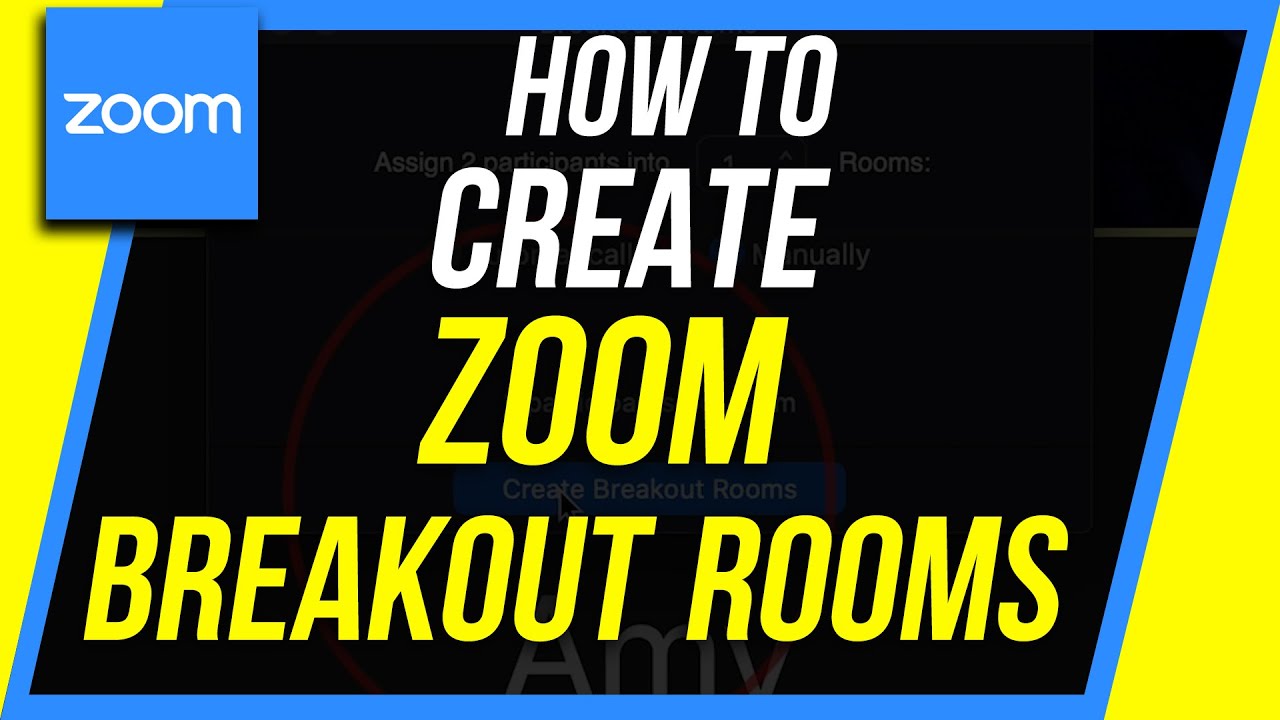503
Чтобы активировать комнаты отдыха в Zoom, вы должны обладать правами ведущего. Кроме того, хозяин комнаты должен включить эту опцию.
Комнаты отдыха в Zoom: пошаговая инструкция
В принципе, открыть Breakout Room в Zoom очень просто, если вы начали встречу и, таким образом, являетесь ведущим или заявили о себе.
- Переместите указатель мыши вниз в окне программы, если строка меню не отображается. Это связано с тем, что она скрывается, когда не используется.
- Нажмите на кнопку Breakout Sessions.
- На новом экране вы можете задать количество комнат для проведения секционных заседаний в Zoom. Вы также можете установить, будете ли вы как ведущий или участники распределять комнаты самостоятельно, или же выбор будет осуществляться программой.
- После этого вы увидите созданные вами комнаты на новом экране и сможете переходить к отдельным сессиям.
- Вы также можете предоставлять или отнимать у участников определенные свободы проектирования.
- Когда вы удовлетворены, нажмите на кнопку Open All Rooms.
- Перейдите на страницу своего профиля Zoom. Это связано с тем, что настройки для комнат отдыха не могут быть заданы из Ap.
- С левой стороны в разделе Personal вы найдете ссылку Settings.
- Найдите настройки In Meeting (Advanced) и там пункт Breakout Room — Meetings. Включите эту настройку и сохраните изменения.
- Важно: эту настройку может выполнить только хозяин комнаты.
- Вы также можете изменять комнаты, добавлять новые комнаты и устанавливать временные ограничения или предупреждения.
Разрешить комнаты отдыха
Если вы не видите кнопки для открытия переговорных комнат, то это связано с настройками совещания. Однако это можно быстро настроить, если вы вошли в систему под своей учетной записью Zoom.